Programele inutile de pe computer sunt aceleași cu lucrurile inutile din casă. Ele doar împrăștie spațiul, încalcă confortul, creează mizerie. Principalul lucru este să scapi de ele la timp.
Cu toate acestea, există o captură aici. Dacă toată lumea poate scăpa de gunoiul simplu, atunci uneori un utilizator obișnuit nu își poate curăța computerul de programe inutile și inutile. Mai ales dacă aplicațiile și utilitățile creează sute de fișiere nedoriteîn cele mai imprevizibile directoare. Daca inca nu ai dat peste astfel de exemplare „unice”, atunci putem spune ca esti foarte norocos. Dar trebuie să fii pregătit pentru orice.
Există mai multe moduri de a scăpa de programele inutile. Să vorbim despre fiecare dintre ele mai detaliat.
Metoda unu: dezinstalați programe prin panoul de control
1. Faceți clic pe pictograma „Start”, care se află în partea de jos a desktopului.
2. Selectați elementul „Panou de control” din fereastra care se deschide și faceți clic pe el cu butonul stâng al mouse-ului.
3. În panoul de control, în opțiunea „Vizualizare”, plasați cursorul pe elementul „Categorie”.
4. În fereastra care apare, găsiți secțiunea „Programe”. Rulați elementul „Dezinstalați un program” (pentru a face acest lucru, faceți clic pe elementul selectat cu butonul stâng al mouse-ului).
5. Găsiți în listă software pe care doriți să le eliminați de pe computer.
6. Deschideți meniul contextual cu butonul din dreapta al mouse-ului și activați elementul „Dezinstalare/Modificare” din acesta sau selectați opțiunea cu același nume deasupra listei de programe.
7. După manipulările pe care le-ați făcut, programul va lansa automat programul de dezinstalare. Va trebui doar să acționați după recomandările sale pentru a elimina toate elementele aplicației.
Nu este întotdeauna posibil să dezinstalați un program folosind metoda descrisă mai sus. Această problemă poate fi cauzată de viruși. În acest caz, înainte de a continua cu procesul de dezinstalare, trebuie să verificați computerul cu utilitati speciale sau software antivirus.
Metoda a doua: dezinstalați programe folosind CCleaner
1. Rulați CCleaner pe computer
2. Faceți clic pe secțiunea „Service” situată în partea stângă a panoului programului
3. Lângă meniul principal al programului va apărea o coloană în care trebuie să selectați elementul „Dezinstalați programe”.
4. Listate programe instalate găsiți elementul pe care doriți să îl dezinstalați. Selectați-l.
5. Faceți clic pe Dezinstalare.
6. În programul de dezinstalare, trebuie să activați butoanele și funcțiile corespunzătoare (OK, „Următorul”, etc.).
Principalul lucru atunci când lucrați cu acest program este să nu confundați butoanele. Butonul „Șterge” pur și simplu șterge fișierele din directorul selectat. Pentru a lansa programul de dezinstalare și a elimina corect programul, faceți clic pe butonul „Dezinstalare”.
Metoda trei: Dezinstalarea programelor cu Revo Uninstaller
1. Lansați Revo Uninstaller
2. Găsiți utilitarul de care aveți nevoie în panoul principal al programului, apoi faceți clic dreapta.
3. Selectați opțiunea „Ștergere” din meniul care se deschide.
4. Așteptați finalizarea analizei inițiale. Revi Uninstaller va găsi și rula automat programul de dezinstalare.
5. Accesați elementul „Dezinstalați un program”. Efectuați toate manipulările necesare.
Mulți programe de dezinstalare vă cer să reporniți computerul pentru a elimina definitiv toate elementele aplicației. Dacă utilizați Revo Uninstaller, acest lucru nu este necesar. Este suficient să refuzați acest lucru făcând clic pe „Reporniți mai târziu”. Dacă acest lucru nu se face, Revo Unistaller nu va putea finaliza procesul de scanare a sistemului de operare.
6. Apoi, trebuie să selectați modul de scanare. Pentru a efectua o scanare profundă, selectați modul de scanare „Avansat”.
7. Faceți clic pe „Scanați” și așteptați puțin.
8. În fereastra care se deschide, veți vedea rezultatele scanării. Rămâne doar să faceți clic pe elementul „Select All” din fereastra „Found Remaining” și „Delete”.
Vă rugăm să rețineți: ramurile de registru marcate cu bifă nu sunt șterse. Această metodă de proiectare se face pur și simplu pentru claritatea procedurii. Numai acele intrări care sunt în secțiunile lor sunt șterse. Performanța PC-ului dvs. Revo Uninstaller nu se va deteriora.
9. O procedură similară trebuie efectuată în fereastra „Fișiere rămase găsite...”. După aceea, programul va fi eliminat definitiv de pe computer.
Ce trebuie să faceți dacă nu puteți dezinstala programul sau componentele sale individuale
În acest caz, nu vă puteți lipsi de programe speciale. Să facem cunoștință cu cele mai comune și funcționale utilități care sunt folosite în astfel de situații.
1.Unlocker.
Acest program imediat după instalare este integrat în meniul contextual al sistemului de operare. Principalul avantaj al acestui program este că este întotdeauna la îndemână. Pentru a-l folosi pentru a elimina programe sau componentele lor individuale, trebuie doar să faceți următoarele.
- selectați un folder sau fișier care nu poate fi șters;
- click pe ele cu butonul dreapta al mouse-ului;
- selectați elementul „Unlocker” din meniul care se deschide;
- în meniul derulant al programului, selectați elementul „Șterge”.
După aceea, programul va începe să ștergă obiectele pe care le-ați selectat în coșul de gunoi.
2. LockHunter
Programul funcționează pe același principiu ca și precedentul. După instalare în meniul Windows apare opțiunea de ștergere. Pentru a utiliza acest program aveți nevoie de:
- Click dreapta pe obiectul problematic;
- Activați elementul „Ce este...”. După aceea, LockHunter va afișa calea către fișierele care urmează să fie șterse, precum și aplicațiile și procesele care nu permit ștergerea fișierului din sistem.
- Pentru a șterge un element blocat, faceți clic pe „Ștergeți-l”.
Pe aceasta scurtă recenzie produsele software care vă permit să eliminați utilitățile și aplicațiile inutile de pe computer sunt terminate. Acum știi cum să-ți cureți Calculator personal din programele inutile și inutile, astfel încât chiar și în cele mai îndepărtate colțuri ale sistemului de operare să nu mai rămână nimic inutil.
Există cinci moduri principale de a elimina toate programele de pe dispozitiv. Formatarea unităților locale, derularea sistemului, ștergerea cu aplicații speciale de dezinstalare, dezinstalarea prin computer, reinstalarea sistemului de operare.Aplicarea practică a metodelor de îndepărtare
Pentru a utiliza prima metodă, trebuie să deschideți „Computerul meu”, faceți clic dreapta pe discul local, selectați „Format”, apăsați butonul Enter.
Dacă există mai multe discuri locale, această acțiune trebuie aplicată fiecăruia dintre ele.
A doua metodă este indispensabilă când erori de sistem. Pentru a-l folosi, în colțul din stânga jos trebuie să deschideți „Start”, în meniul care se deschide, selectați „Toate programele” din programele standard, selectați utilitare, faceți clic pe „Restaurare sistem”, în fereastra care apare, faceți clic pe „ Next” și urmați instrucțiunile, setați data recuperării, începeți procedura de recuperare.
Ar trebui să acordați atenție faptului că programele instalate înainte de data restaurării vor rămâne pe computer.
A treia cale este cea mai modernă. Pentru a face acest lucru, instalați aplicația de dezinstalare a programelor, după instalare, dacă este necesar, reporniți computerul, rulați software-ul, în fereastra care apare, bifați casetele de lângă acele programe pe care doriți să le eliminați, faceți clic pe „Dezinstalare”. Procedura va avea loc secvenţial, programele vor fi şterse unul câte unul. Aplicațiile concepute pentru a elimina programe includ: Revo Uninstaller, TuneUp Utilities, Uninstall Tool, CCleaner.
Această metodă poate fi implementată și prin aplicația Adăugare/Eliminare programe aflată în Panoul de control.
Următoarea metodă de ștergere poate fi numită condiționat formatare manuală. Pentru a face acest lucru, accesați „Computerul meu”, deschideți disc local, selectați toate folderele, apăsați Shift+Delete. Dacă există mai mult de un disc local pe computer, atunci această procedură trebuie aplicată fiecăruia.
Ultima metodă este cea mai radicală și ar trebui folosită numai dacă trebuie să actualizați sistemul de operare sau să instalați o altă versiune. Pentru a reinstala sistemul de operare, introduceți un disc sau o unitate flash USB cu sistemul dorit în computer, reporniți, apoi, urmând instrucțiunile, urmați procedura de instalare. Dar înainte de a alege unitatea locală pe care va fi instalat sistem de operare, formatați fiecare și continuați cu procesul de instalare. După finalizare, nu vor mai rămâne programe pe computer.
Imediat după cumpărarea unui nou computer sau laptop, suntem uimiți de cât de repede funcționează. Toate programele se deschid și se instalează rapid HDD, nu iese erori și, în general, totul funcționează stabil.
Dar dacă descărcați accidental un software dubios, pe biroul proletarului apar pictograme noi care nu au nicio legătură cu fișierul descărcat. Acest lucru ridică întrebarea cum să eliminați programe inutile de la un laptop pentru a șterge memoria și a accelera performanța sistemului.
Curățăm memoria computerului de programele inutile
Pentru elementele de bază, să ne uităm la ce fișiere există și unde sunt stocate:
- În folderul „Coș de gunoi” veți găsi fișiere pe care le-ați șters anterior. Coșul trebuie golit pentru a le șterge definitiv, altfel vor continua să ocupe spațiu pe hard disk;
- Când lucrați cu documente, trebuie să vă amintiți ce creează acestea. copii de rezervă, care se deosebesc de original prin prezența semnului „~” în titlu. bak, old, wbk - acestea sunt cele mai comune permisiuni pentru astfel de fișiere, dar nu ștergeți copii cât documentul principal este încă în producție, altfel, uitând să salvați datele, nu veți mai putea să-l restaurați;
- Când rezolvați problema cum să eliminați complet un program de pe un laptop, trebuie să vă amintiți că întotdeauna lasă în urmă fișiere tranzitorii care trebuie, de asemenea, curățate;
- Fișierele cu extensia chk sunt create de antivirus și sunt stocate pe una dintre partițiile de hard disk.
Modalități de a elimina jocurile și fișierele inutile de pe un laptop
Dacă sunteți îngrijorat de întrebarea cum să eliminați jocurile de pe un laptop, atunci să ne dăm seama cum să o faceți cel mai bine. De obicei, toate fișierele de joc sunt stocate într-un singur folder, ceea ce înseamnă că va fi ușor să le ștergeți. Pentru a face acest lucru, accesați directorul cu jocul, care se află în mod standard la adresa: „Computerul meu - Drive C - Fișiere program - numele jocului”. Faceți clic dreapta, apoi selectați trimite și confirmați acțiunea. După aceea, rămâne doar să golești coșul.
Alte modalități de a dezinstala programe și jocuri
Sistemul de operare Windows are funcționalități pentru dezinstalarea aplicațiilor, care pot fi găsite în Panoul de control. Intrăm în el prin meniul Start, apoi selectăm „Dezinstalează programe”. Dacă vă gândiți cum să trimiteți fișiere inutile de pe un laptop, atunci acest lucru este simplu și metoda eficienta. În lista care apare, găsiți programul pe care doriți să îl eliminați, faceți dublu clic pe el cu butonul din stânga și selectați „Da”. Totul, este complet eliminat de pe computer.
Dar este mai bine să mergi în directorul cu jocul și să te asiguri că toate fișierele sunt trimise. Adesea, unele dintre ele sunt copiate de sistem și rămân în folder după ștergere. Le puteți găsi manual, dar este mult mai ușor să utilizați aplicația Revo Uninstaller, care va elimina aplicația și va găsi toate fișierele asociate acesteia. Întrebarea este cum să restabiliți fotografii șterse pe un laptop, trebuie să te ocupi de el înainte de a goli gunoiul. Apoi trebuie doar să îl accesați și să faceți clic pe restaurare.
Ștergeți fișierele cu Revo Uninstaller
După ce ați lansat Revo Uninstaller, accesați lista de programe introduse și faceți clic pe „Ștergeți” pe cele inutile. Selectăm metoda de dezinstalare a programului, se recomandă utilizarea „Moderată”. Facem clic pe „Următorul”. Acum marchem fișierele care au numele programului sau jocului la distanță, apoi facem clic pe „Trimite”.
Pentru a elimina un joc care nu este pe listă, puteți folosi opțiunea „Comandă vânătoare”. Puteți accesa el apăsând tasta corespunzătoare din partea de sus a meniului programului. Imediat după aceea, pictograma încrucișată va fi afișată pe desktop. Când decideți cum să trimiteți singur un virus de pe un laptop, este mai bine să ștergeți complet aplicația pe care a infectat-o și să o instalați din nou. Faceți clic stânga pe obiectiv și trageți cursorul către pictograma aplicației pe care doriți să o ștergeți. Selectați „Dezinstalare” din meniul care apare.
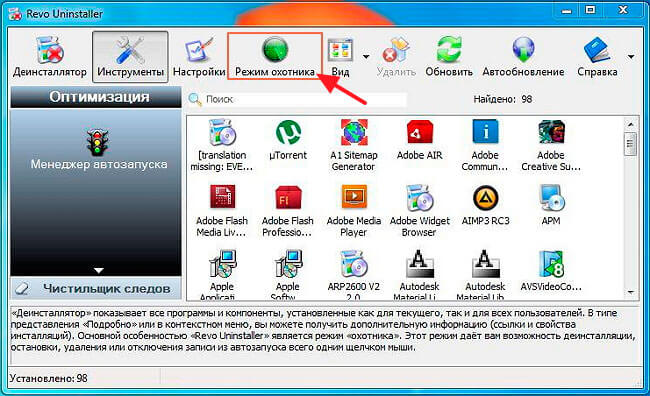
Acest lucru completează procesul de curățare a computerului de fișiere inutile. Vei ajunge cu mai multe spatiu liberși îmbunătățirea performanței sistemului.
